本記事ではAIツールや業務自動化ツールを企画開発するGASラボの「AI画像一括生成ツール(DALL-E API)」の概要・使い方、よくある質問に関するQ&Aについて詳しく解説しております。
【初めに】AI画像一括生成ツール(DALL-E API)の概要

本ツールは、OpenAIの「DALL-E」API(DALL-E3対応)を利用してAI画像を一括で生成できるツールです。
- OpenAIの「DALL-E」のAPIを利用して複数の画像を一括生成
- 【2024年2月21日更新】「DALL-E3モデル」での画像生成に対応
- 複数のプロンプトを入力
- 生成画像のサイズ指定
- 生成ファイル名の指定
- Googleドライブへ生成画像を自動保存(格納先の指定も可能)
OpenAIの「DALL-E」は、指定したプロンプトをもとにAIが画像を生成する非常に画期的なサービスです。
しかし、大量の画像を必要とする方にとって、1枚ずつ画像を生成するのはとても労力のかかる作業になります。
そこで本ツールを利用すると、複数のプロンプトにもとづく画像を一括で生成できるため、作業の効率化が可能です。
2024年2月に本ツールのアップデートにより、最新の「DALL-E3」モデルでの一括生成が可能となりました。
▼本ツールで生成した画像の一例

本ツールを使って画像を生成する際、プロンプトだけではなく画像サイズや生成ファイル名も指定できます。
また、生成した画像は自動でGoogleドライブへ保存されるため、改めてGoogleドライブへアップロードする手間もかかりません。
なお、本ツールのご利用にあたりソフトのインストールなどは不要です。
Googleスプレッドシート形式のツールのため、WindowsやMacなどのOS問わずご利用が可能です。
「DALL-E」(DALL-E3)のAPIを使って一括で画像を生成してみたい方、効率良くAI画像を生成したい方におすすめのツールです。
AI画像一括生成ツール(DALL-E API)更新情報
【2024年2月21日更新】「DALL-E3モデル」での画像生成に対応
- お客様からのお声に基づき、最新版の「DALL-E3モデル」での画像生成に対応いたしました。
- 「DALL-E3モデル」へのアップデートに伴い「画像サイズ」が下記3種類へ変更となりました。
- 1024×1024
- 1024×1792
- 1792×1024
AI画像一括生成ツール(DALL-E API)の3つの特徴
DALL-E API(DALL-E3モデル)を利用したAI画像を一括で生成可能!
- 本ツールは、OpenAIの「DALL-E」API(DALL-E3モデル)を利用して、AIによる画像一括生成ができます。
- 画像生成のためのプロンプトも自由に入力することができますので、お好きな指示内容でAI画像生成をすることが可能です。
- 生成する画像サイズも下記の3種類から任意で指定することができます。
- 1024×1024
- 1024×1792
- 1792×1024
- 本ツールでは、「複数」のAI画像一括生成にも対応しております。
生成後の画像ファイルはGoogleドライブに自動保存!
- 新しく生成された画像ファイルはGoogleドライブに自動保存されます。
- 自動保存先のGoogleドライブ上のフォルダは予め指定することが可能です。
- 生成ファイル名も予め設定(指定)することが可能です。
- ご自身のPCにファイルをダウンロードせず、Googleドライブ上で完結することができます。
入力とクリックのみのシンプルな操作!初心者でも簡単に利用可能!
- 本ツールのご利用方法はシンプルです。
- 入力とクリックのみで操作できるツールであるため、Excelやスプレッドシートなどの表計算ソフトの使用経験がある方であれば、簡単にご利用いただくことができます。
AI画像一括生成ツール(DALL-E API)はこんな方にオススメ!
- 多くの画像生成作業を行う事業者や個人、Web制作に携わる方や、デザイナー、マーケター、ライターなど、画像素材を必要とする方々
- 「DALL-E」APIの利用方法がわからないユーザー
- 画像生成に時間をかけたくないユーザー
AI画像一括生成ツール(DALL-E API)のご利用マニュアル
STEP1:ご購入された本ツール(Googleスプレッドシート形式)をコピー
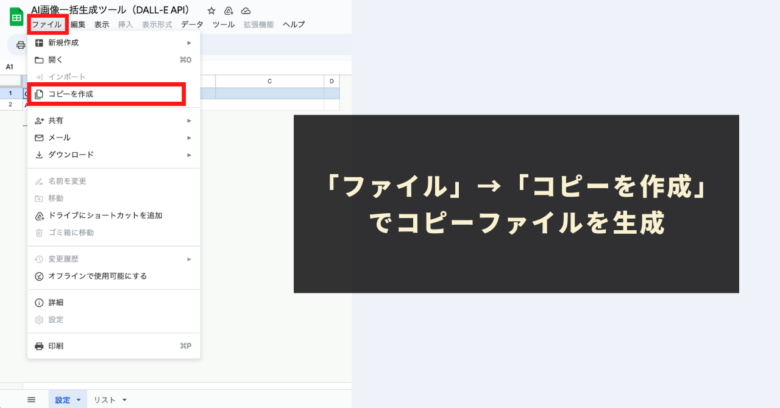
本ツールはGAS(Google Apps Script)の自動化プログラムが実装された「Googleスプレッドシート形式」のツールです。ご購入当初のツールは、本ツールに実装された「自動化メニュー」が利用できない状態の「閲覧権限のみ」に制限されています。
本ツールの自動化メニューを利用するためには、ご購入当初のオリジナルのツールを「コピー」する必要があります。
本ツール(スプレッドシート)のツールバーにある「ファイル」→「コピーを作成」をクリックして、ツール自体のコピーを作成してからご利用を開始してください。
コピーしたツールにはプログラムも一緒にコピーされますので、コードを編集する必要性は全くございません。
STEP2:OpenAI APIのAPI KEYを取得し、設定シートに貼り付け
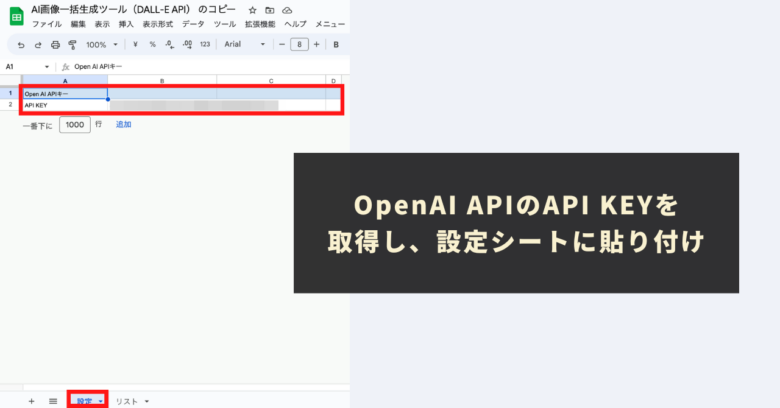
本ツールではOpenAI(DALL-E)のAPIを利用して、AIによる画像自動生成を実現します。
そのため、OpenAI(DALL-E)のAPIを利用するための情報としてOpenAI APIの「API KEY」が必要となります。
※参考:OpenAI APIの利用に必要な設定・「API KEY」の取得方法については下記の記事で詳しく解説しております。こちらをご参照の上、「API KEY」を取得してください。
OpenAIのAPIの「API KEY」を取得したら、本ツールの「設定」シートの「Open AI APIキー」の欄に貼り付けます。
STEP3:リストシートにて画像生成プロンプト+各種設定を入力
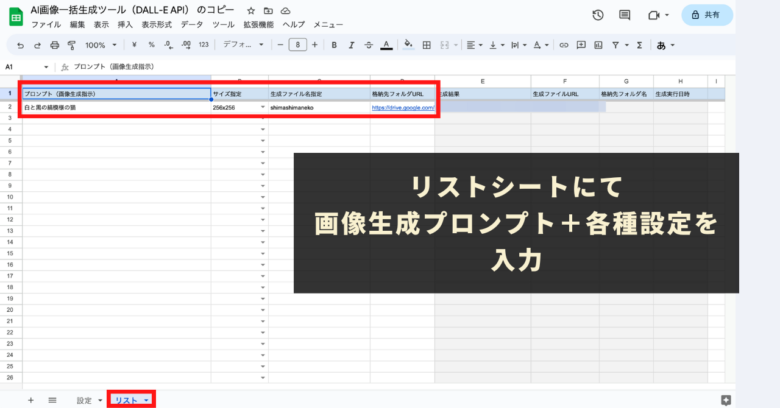
次に、画像生成の指示内容(プロンプト)や、生成する画像に関する各種設定を行います。
本ツールの「リスト」シートに下記4点の情報を入力してください。
リストシートの設定内容と仕様
- プロンプト(画像生成指示)
- 必須入力項目です。
- AIによって生成したい画像をテキスト入力で自由に指定します。
- サイズ指定
- 任意入力項目です。
- 生成する画像サイズを下記の3つの中から、プルダウンで指定してください。
- 1024×1024
- 1024×1792
- 1792×1024
- 本ツールでは「サイズ指定」が指定されていない場合、「1024×1024」のサイズがデフォルト設定となります。
- ※サイズが大きいほどOpenAI APIの料金単価は高くなる傾向にございます。
- 生成ファイル名指定
- 任意入力項目です。
- 生成された画像ファイル名を任意で設定することができます。
- 生成ファイル名が設定されていない場合、「AI画像生成_yyyy/mm/dd hh:mm」の形式で設定されます。
- 格納先フォルダURL
- 任意入力項目です。
- 新規で生成された画像ファイルの格納先となるGoogleドライブ上のフォルダURLを入力します。
- 変換ファイル格納先フォルダURLが入力されていない場合や、無効な情報が入力されている場合、マイドライブ直下に生成ファイルが配置されていきます。
補足事項
- Googleドライブのフォルダの「URL」の取得方法については下記の記事で紹介されておりますので、ご覧ください。
- リストアップできるプロンプト数に制限はありませんが、本ツールの制限時間は約6分ですので、制限時間内に処理できる数をリストアップするようにお願い致します。(何度かテストしてからご利用ください)
STEP4:「メニュー」より「AI画像一括生成」を実行
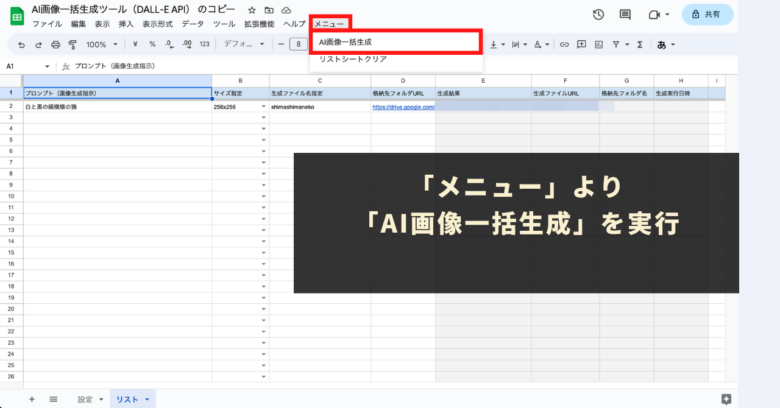
最後に、リストシートに入力した設定内容で、AI画像を一括生成しましょう。
本ツール独自でご用意している「メニュー」より「AI画像一括生成」をクリックして実行してください。
初めて本ツール独自の自動化メニューを実行する際には、初回認証プロセスが必要となります。初回認証プロセスの進め方は下記の記事に記載しておりますので、そちらをご参照ください。
「AI画像一括生成」メニューを実行すると、一括生成処理が開始され、処理が完了次第、「リスト」シートに下記4つの情報が出力されていきます。
- 生成結果
- 画像生成に成功した場合、生成した画像が表示されます。
- OpenAIのサーバーから画像を取得しているため、数時間後に表示されなくなります。
- 生成した画像は既にGoogleドライブに保存されておりますので、ご安心ください。
- 画像生成に失敗した場合、失敗した旨が出力されます。
- 画像生成に成功した場合、生成した画像が表示されます。
- 生成ファイルURL
- 正常に生成できた場合、生成され、Googleドライブに保存された画像ファイルのURLが出力されます。
- 格納先フォルダ名
- 正常に生成できた場合、格納先フォルダ名が出力されます。
- 生成実行日時
- 画像の生成実行日時が出力されます。
生成・保存された画像ファイルは「生成ファイルURL」列に出力されたファイルURLからご確認ください。
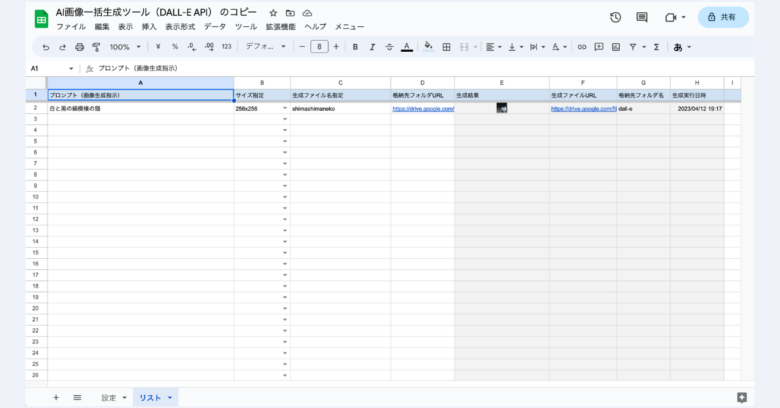
仕様補足
- 下記のケースに当てはまる「行」は処理がスキップされます。
- プロンプト(画像生成指示)が入力されていない行
- 生成実行日時に何かしらの文字列が入力されている行
参考:リストシートクリア機能のご案内
本ツールでは、簡単にリストシートをクリアできるよう、「リストシートクリア」メニューもご用意しております。必要に応じてご利用ください。
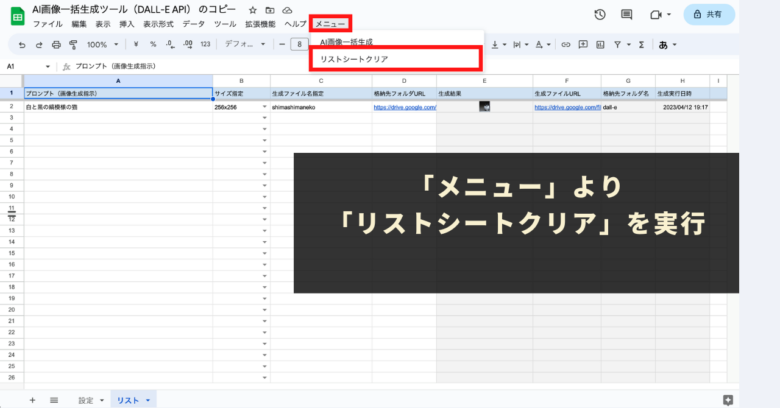
AI画像一括生成ツール(DALL-E API):ご利用上の注意点
- 本ツールの利用には、Googleアカウント、OpenAI APIの利用権限が必要になります。
- 本ツールはOpenAI APIを使用して情報を取得・操作をしております。場合によっては、一時的に情報が取得・操作ができない場合や、情報の取得・操作が失敗するケースもございます。予めご了承ください。
- 本ツールを利用する際に、OpenAI APIの従量課金制の利用料金が発生します。具体的な利用料については、利用する量によって変化するため、GASラボではお答えできませんので、予めご了承ください。
- 本ツールの利用で発生した問題の責任は負いかねます。事前に使い方をテスト、理解した上で、ご利用ください。
- 本ツールは処理時間に上限があります(約6分)。処理時間を超える場合には、データの取得・出力が完了できないケースもございますので、予めご了承ください。
- ツールおよびプログラムの著作はGASラボにあります。無断での転載・再販・配布・共有やソースコードのコピーは固く禁止しております。
- 本ツールは初回利用時に「認証・許可プロセス」が発生します。認証・許可を下記の記事を参考に進めて下さい。
- 本ツールはOpenAI(ChatGPT)APIの仕様変更に伴い、ツール自体の仕様が変更になる可能性やアップデートされる可能性、情報が取得・操作できなくなる可能性がございます。予めご了承ください。









